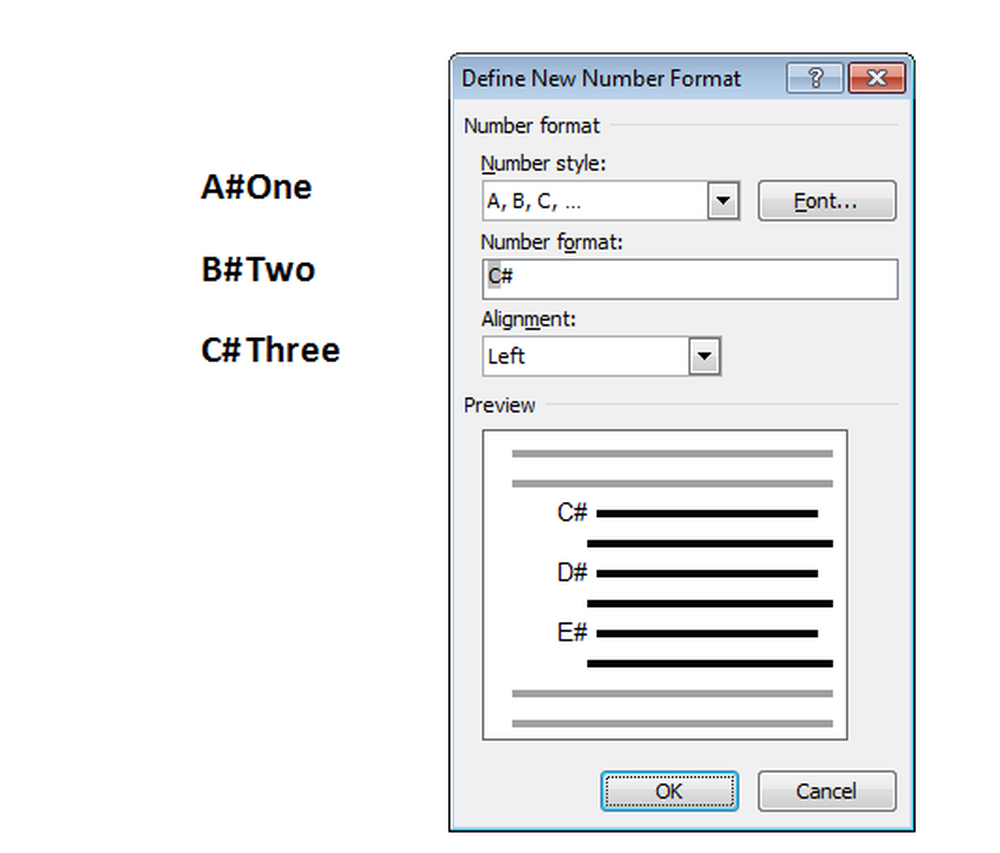Hoe de standaard Internet Explorer 9 downloadmap te wijzigen

 In Internet Explorer 9 heeft Microsoft iets geleerd van Firefox en heeft het ervoor gezorgd dat al uw downloads naar één locatie gingen. De standaardmap wordt Downloads genoemd in uw Windows-gebruikersprofielpad en dat is geen slechte plek. Maar sommige mensen geven de voorkeur aan een andere plek - hoe kunnen we deze veranderen? Microsoft maakte het niet duidelijk, maar er is een optie verborgen in de menubalk van IE9. Ik zal je laten zien waar en wat te doen in deze groovende How-To.
In Internet Explorer 9 heeft Microsoft iets geleerd van Firefox en heeft het ervoor gezorgd dat al uw downloads naar één locatie gingen. De standaardmap wordt Downloads genoemd in uw Windows-gebruikersprofielpad en dat is geen slechte plek. Maar sommige mensen geven de voorkeur aan een andere plek - hoe kunnen we deze veranderen? Microsoft maakte het niet duidelijk, maar er is een optie verborgen in de menubalk van IE9. Ik zal je laten zien waar en wat te doen in deze groovende How-To.Stap 1
In Internet Explorer 9, Klik de versnelling pictogram om vervolgens toegang te krijgen tot het menu kiezen Bekijk downloads.

Stap 2
Midden boven in het nieuwe venster dat verschijnt, Klik opties.

Stap 3
Het dialoogvenster met de downloadopties zou nu moeten verschijnen. Klik Blader.

Stap 4
kiezen elke map overal op uw computer, degene die u kiest zal zijn waar al uw downloads van Internet Explorer 9 naartoe gaan. Om de selectie te vergrendelen, Klik Selecteer map.
Zorg dat je Klik OK dialoogvenster uit stap 4 om de wijzigingen op te slaan.

Gedaan!
Nu is uw standaard map voor het downloaden van Internet Explorer 9 precies waar u het wilt! Als je een old-school computer-geek bent, is deze waarschijnlijk ingesteld op je bureaublad. Maar voor werkgerelateerde projecten kun je zelfs downloads instellen om rechtstreeks naar je Dropbox of een USB-stick te gaan. groovy!
Wat is je favoriete downloadlocatie voor je internetbrowser? Laat het ons weten in de reacties hieronder, vooral als je groovende tricks of tips over dit onderwerp hebt.